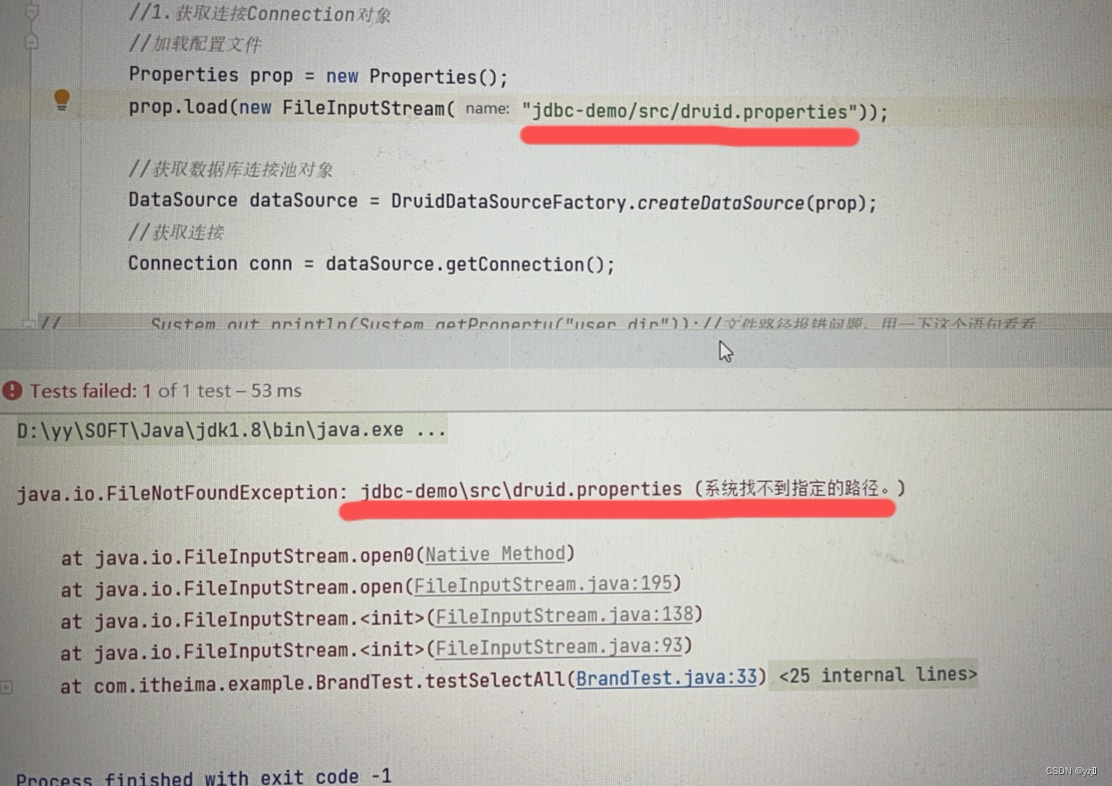
不知道文件路径应该如何书写正确,可以执行
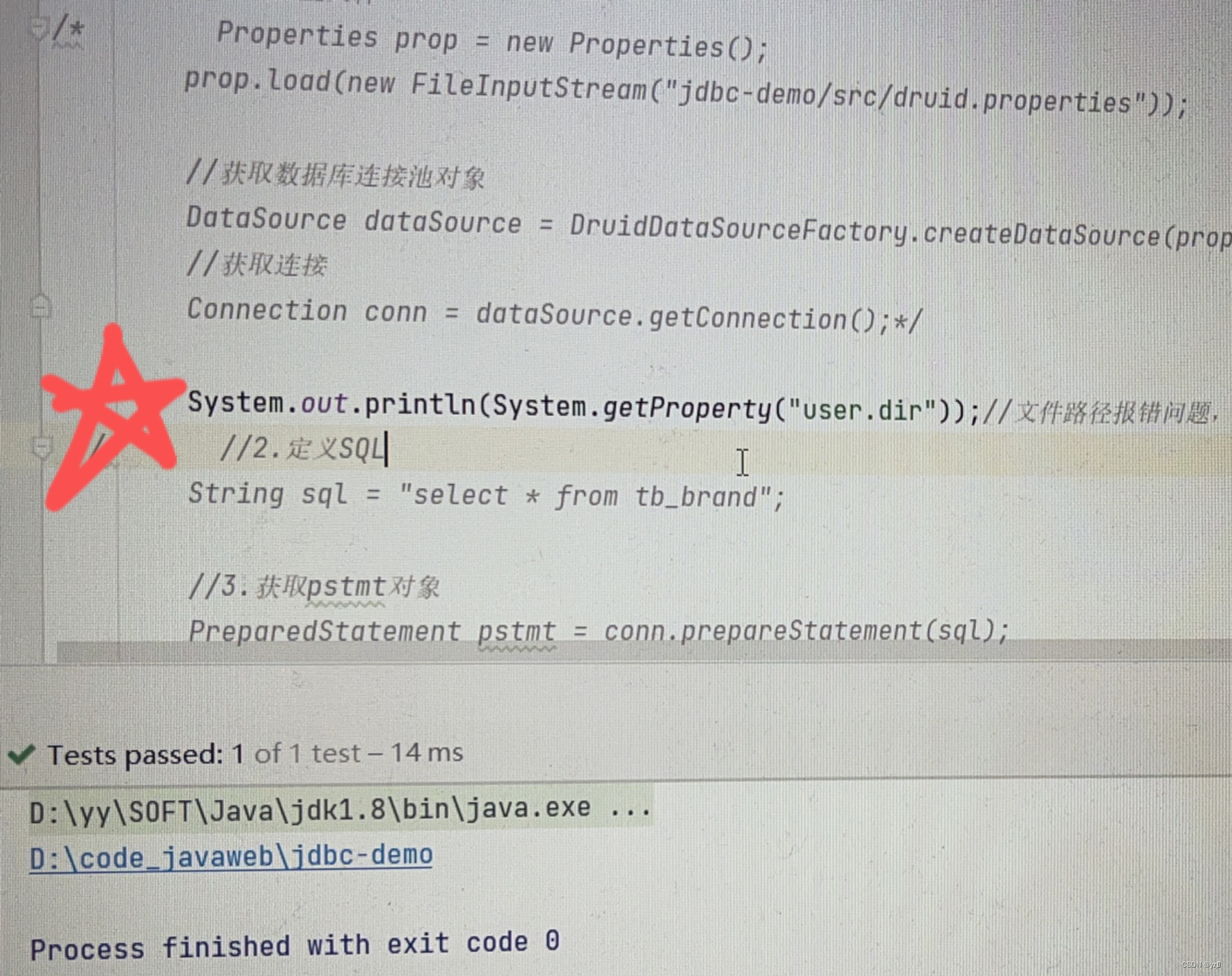
通过控制台输出的结果,我们想要的路径就是输出路径后的直到文件目录下
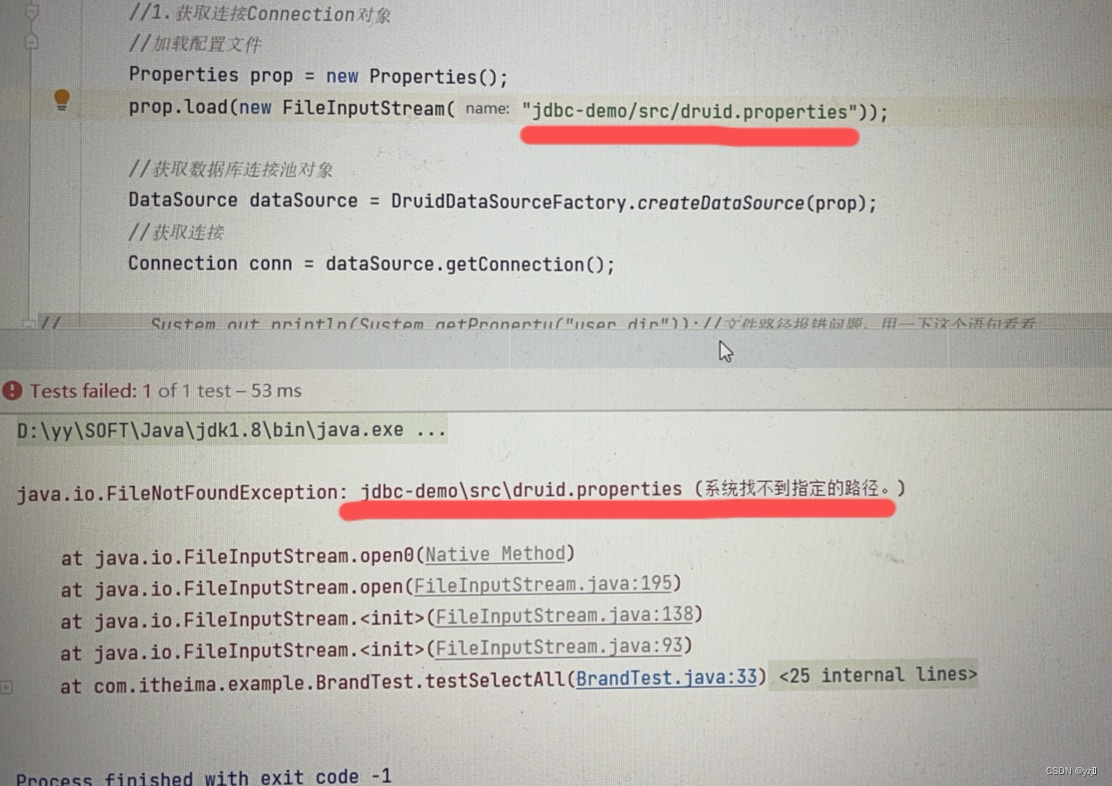
不知道文件路径应该如何书写正确,可以执行
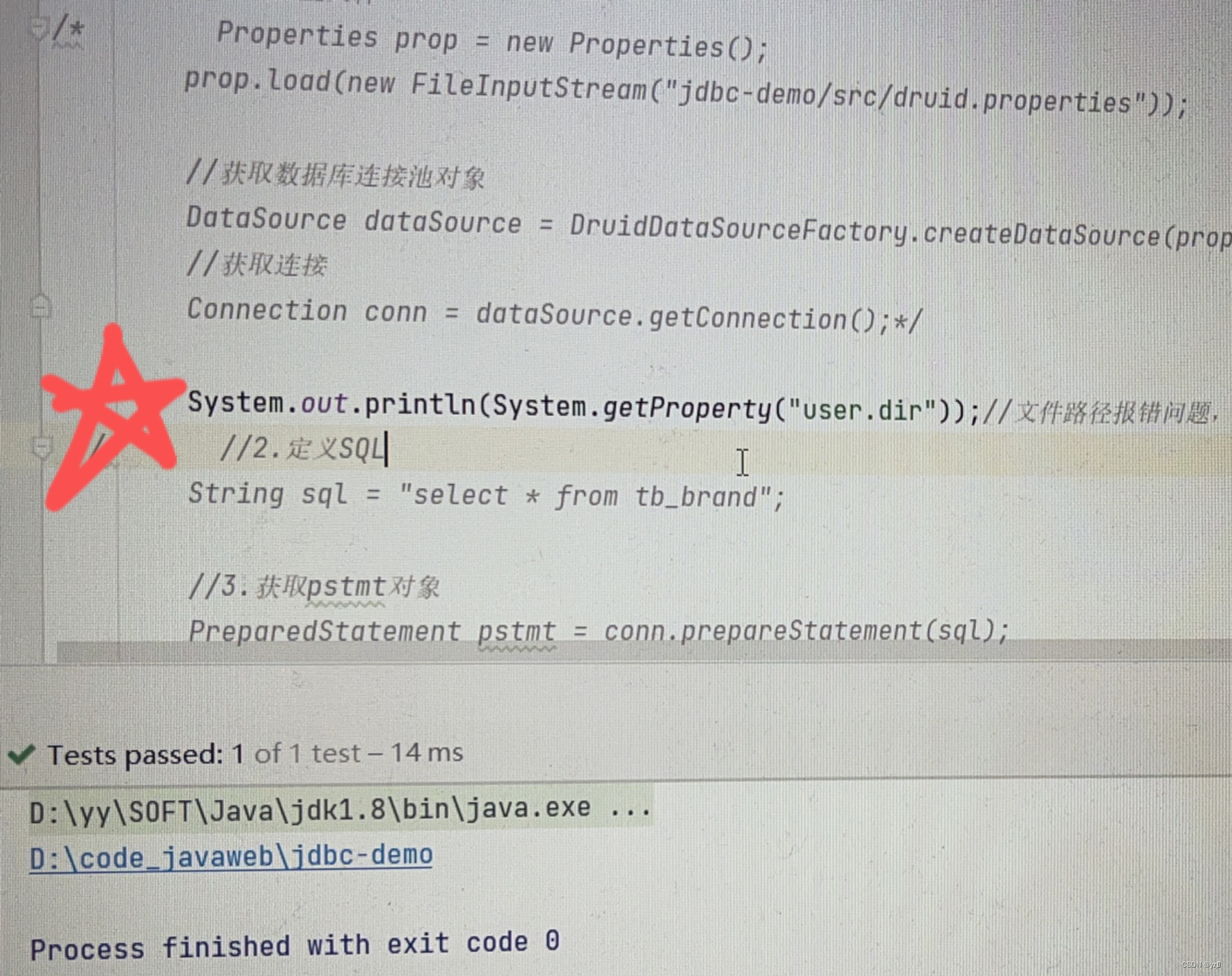
通过控制台输出的结果,我们想要的路径就是输出路径后的直到文件目录下











 被折叠的 条评论
为什么被折叠?
被折叠的 条评论
为什么被折叠?


